Zmień te domyślne ustawienia programu Outlook, aby zwiększyć produktywność
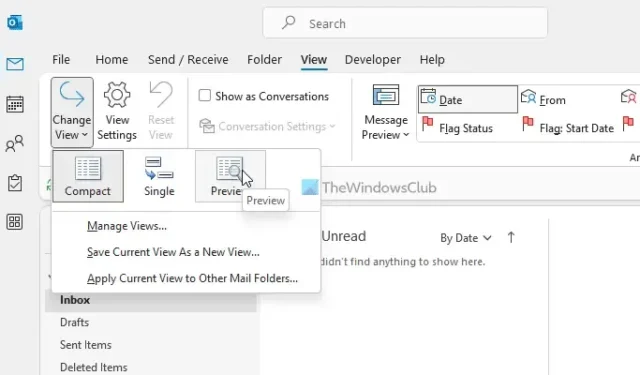
Chociaż program Outlook zawiera tak wiele opcji zarządzania wieloma kontami e-mail, łatwe zarządzanie nimi wszystkimi może być kłopotliwe. Może się to zdarzyć z powodu niektórych ustawień domyślnych, które mogą Ci się nie podobać. Dlatego zapisaliśmy kilka domyślnych ustawień Outlooka, które możesz zmienić, aby zwiększyć swoją produktywność.
Istnieje wiele sposobów na zwiększenie produktywności w programie Outlook. Jednak niektóre ustawienia domyślne mogą być dla Ciebie przeszkodą. Niezależnie od tego, czy korzystasz z jednego, czy z wielu kont e-mail, musisz dostosować niektóre ustawienia domyślne, aby wszystko działało płynniej. Jeśli nie znasz nazw tych ustawień, możesz przejrzeć poniższą listę.
Zmień te domyślne ustawienia programu Outlook, aby zwiększyć produktywność
Niektóre z domyślnych ustawień programu Outlook, które należy zmienić, to:
- Przełącz do trybu podglądu
- Zmień ustawienia wyszukiwania na Wszystkie skrzynki pocztowe
- Usuń niepotrzebne elementy ze wstążki
- Zmień ustawienia prywatności
- Wyłącz funkcje LinkedIn
- Zmień domyślną czcionkę
- Wyłącz animacje
Aby dowiedzieć się więcej o tych ustawieniach, czytaj dalej.
1] Przejdź do trybu podglądu
Bez względu na to, które konto e-mail uwzględnisz w aplikacji Outlook, używa ona trybu widoku kompaktowego , który pokazuje prawie wszystkie ważne rzeczy. Czasami możesz potrzebować większych czcionek, aby szybko wybrać żądaną wiadomość e-mail. Dlatego możesz przejść do trybu podglądu , który wyświetla podgląd wybranego e-maila. To powiedziawszy, nie musisz dwukrotnie klikać wiadomości e-mail, aby ją wyświetlić. Aby włączyć ten tryb, wykonaj następujące kroki:
- Otwórz aplikację Outlook.
- Przejdź do karty Widok .
- Znajdź opcję Zmień widok .
- Wybierz opcję Podgląd .
2] Zmień ustawienia wyszukiwania na Wszystkie skrzynki pocztowe
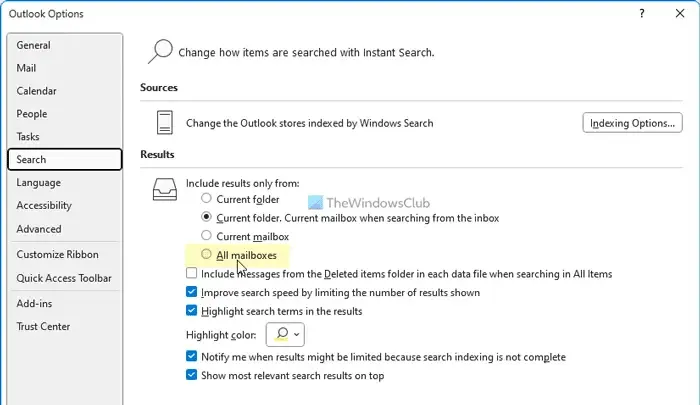
Domyślnie program Outlook wyszukuje słowo kluczowe tylko w bieżącym folderze. W niektórych sytuacjach może być konieczne wyszukanie wiadomości e-mail, a nie wiesz, gdzie się aktualnie znajduje. Wtedy możesz włączyć to ustawienie:
- Otwórz panel opcji programu Outlook.
- Przejdź do karty Wyszukiwanie .
- Znajdź opcję Dołącz wyniki tylko z .
- Wybierz opcję Wszystkie skrzynki pocztowe .
3] Usuń niepotrzebne elementy ze wstążki
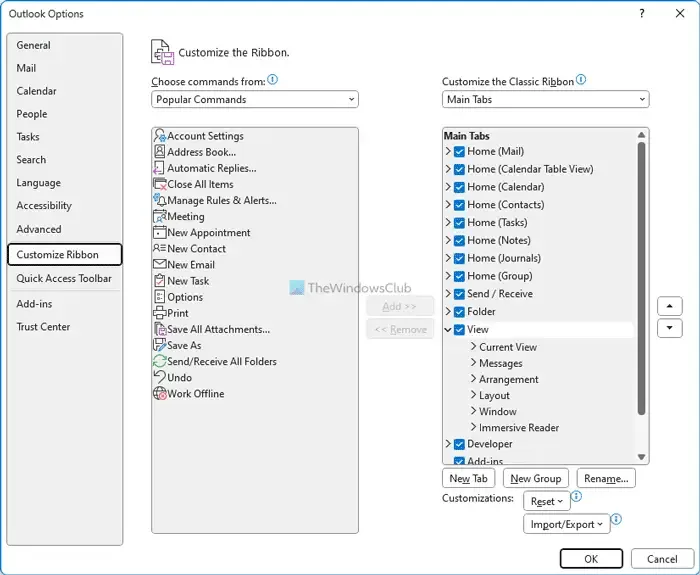
Chociaż program Outlook nie zawsze wyświetla niepotrzebne elementy na Wstążce, niektóre z nich mogą okazać się bezużyteczne. Na szczęście możesz usunąć te, których nie potrzebujesz. Wykonaj następujące kroki, aby usunąć niepotrzebne elementy ze Wstążki:
- Otwórz aplikację Outlook.
- Kliknij menu Opcje .
- Przejdź do zakładki Dostosuj Wstążkę .
- Znajdź element, który chcesz usunąć.
- Usuń zaznaczenie z odpowiedniego pola wyboru.
- Kliknij przycisk OK .
4] Zmień ustawienia prywatności
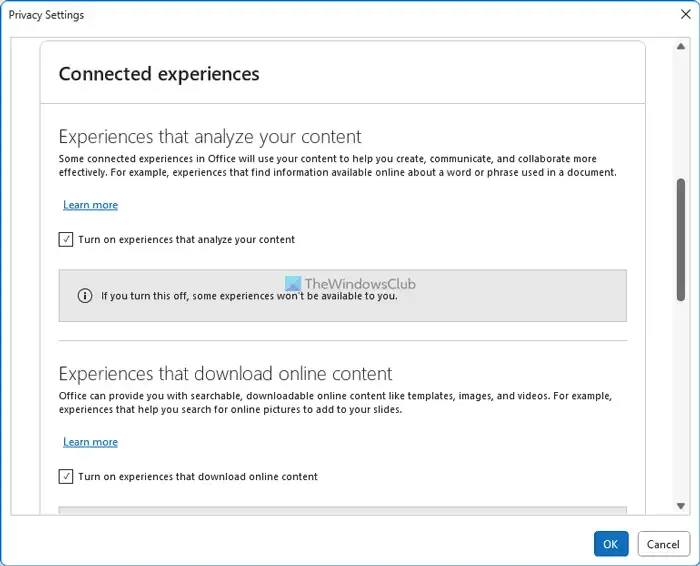
W celu ulepszenia aplikacji i doświadczenia użytkownika program Outlook często zbiera dane i wysyła je do firmy Microsoft. Jeśli nie chcesz tego robić, możesz wyłączyć te ustawienia:
- Otwórz panel opcji programu Outlook.
- Przejdź do zakładki Centrum zaufania .
- Kliknij przycisk Ustawienia Centrum zaufania .
- Przejdź do opcji prywatności .
- Kliknij przycisk Ustawienia prywatności .
- Odznacz wszystkie niepotrzebne opcje.
- Kliknij przycisk OK .
5] Wyłącz funkcje LinkedIn
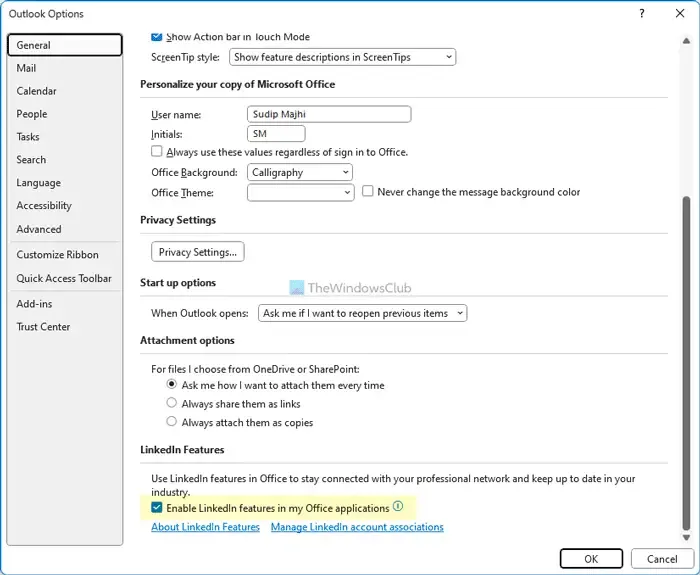
Outlook i LinkedIn są wewnętrznie zintegrowane z najnowszą wersją platformy Microsoft 365. Jeśli jednak chcesz korzystać z tej funkcji, możesz ją wyłączyć, wykonując następujące czynności:
- Otwórz kreatora opcji programu Outlook.
- Upewnij się, że jesteś na karcie Ogólne .
- Przejdź do sekcji Funkcje LinkedIn .
- Odznacz odpowiednie pole wyboru.
- Kliknij przycisk OK .
6] Zmień domyślną czcionkę
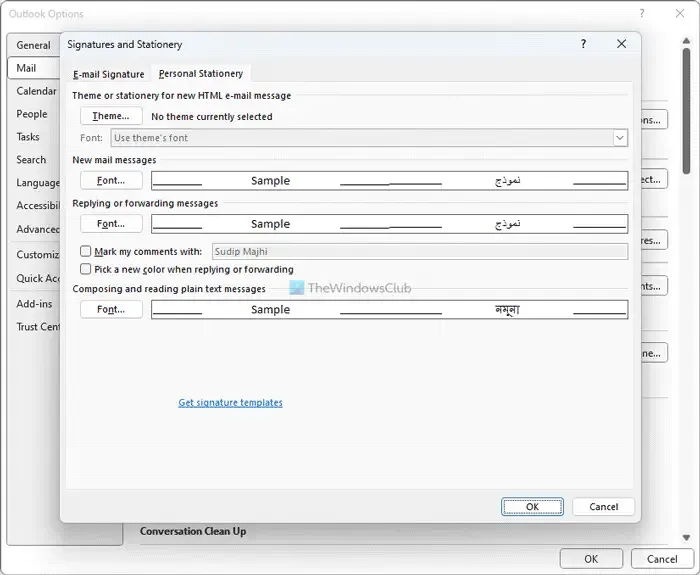
Jeśli nie podoba Ci się domyślna czcionka, zawsze możesz przełączyć się na ulubioną czcionkę dla nowych e-maili, odpowiedzi itp. W tym celu wykonaj następujące czynności:
- Otwórz panel opcji programu Outlook.
- Przejdź do zakładki Poczta .
- Kliknij opcję Papeteria i czcionki .
- Kliknij przycisk Czcionka .
- Wybierz czcionkę, którą lubisz.
- Kliknij przycisk OK .
7] Wyłącz animacje
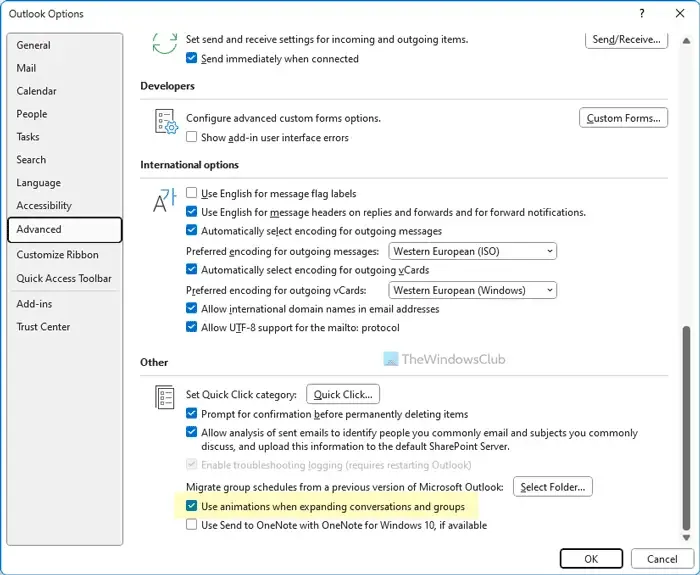
Podczas rozwijania grup lub konwersacji program Outlook wyświetla animację. Jeśli jednak nie chcesz wyświetlać takich animacji, które mogą spowolnić działanie aplikacji, możesz je wyłączyć, wykonując następujące czynności:
- Otwórz Opcje Outlooka.
- Przejdź do karty Zaawansowane .
- Znajdź opcję Użyj animacji podczas rozwijania konwersacji i grup .
- Usuń zaznaczenie pola wyboru.
- Kliknij przycisk OK .
Jak zmienić domyślne ustawienia programu Outlook?
Aby zmienić ustawienia Outlooka na domyślne, należy skorzystać z panelu Ustawienia systemu Windows. Pozwala użytkownikom zresetować program Microsoft Outlook do domyślnych ustawień fabrycznych, aby mogli zacząć od nowa korzystać z aplikacji. Oprócz tego możesz także usunąć profil z Outlooka i dodać go ponownie, aby wybrać ustawienia domyślne. Ta metoda działa jednak tylko w przypadku określonych kont e-mail.
To wszystko! Mam nadzieję, że te porady i wskazówki ci pomogły.



Dodaj komentarz